CL5300p2d обновление БТ для автоподключения к андроид устройствам после включения сканера¶
1. Скачать и установить приложение для андроид устройства из Play маркета NRF Toolbox nRF.
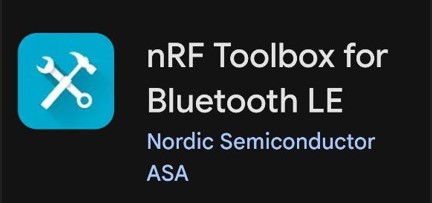
(рис.1)¶
2. Запустить Приложение NRF Toolbox и выбрать из перечисленных пунктов Device Firmware
Update
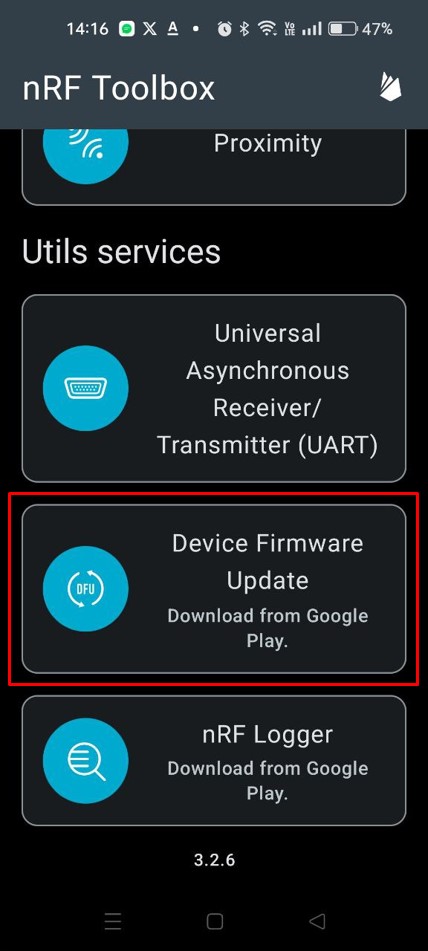
(рис.2)¶
При переходе понадобится дополнительная установка Device Firmware Update(DFU), автоматически перейдет на установку приложения.
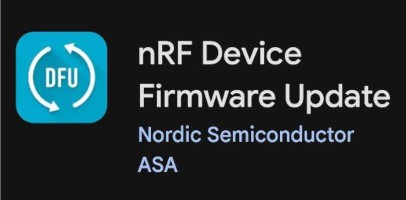
(рис.3)¶
3. Скачиваем и переносим архив с прошивкой в андроид устройство (в любую папку, так чтобы смогли найти её и выбрать, на пример в папку download).
Скачать файл: 2130BTReconnect.zip
4. Нажимаем Select на против File и выбираем архив с прошивкой.
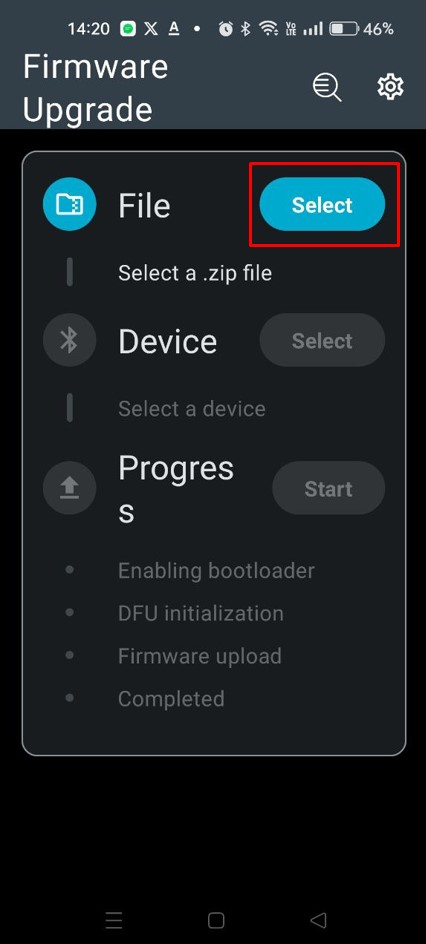
(рис.4)¶
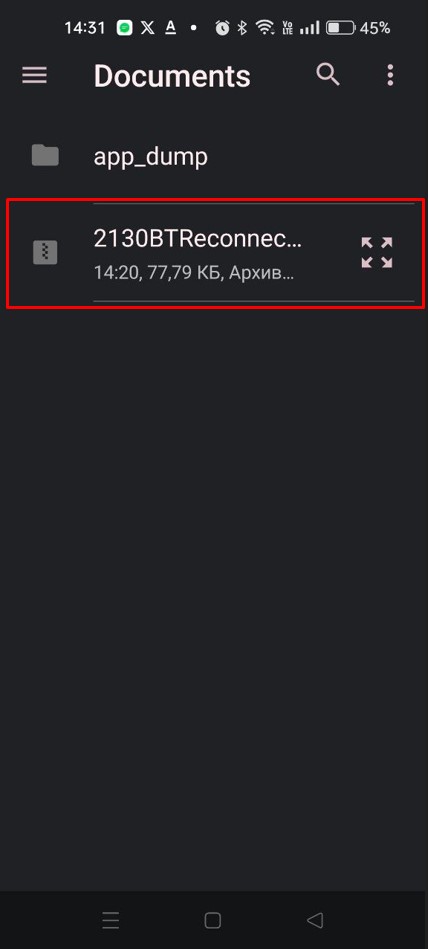
(рис.5)¶
5. Далее в Device нажимаем Select.Появляется перечень блютус устройств. Сканируем штрихкод из краткого руководства пользователя «обнаружение сканера» и выбираем появившийся серийный номер устройства (можно посмотреть на шильдике сканера).
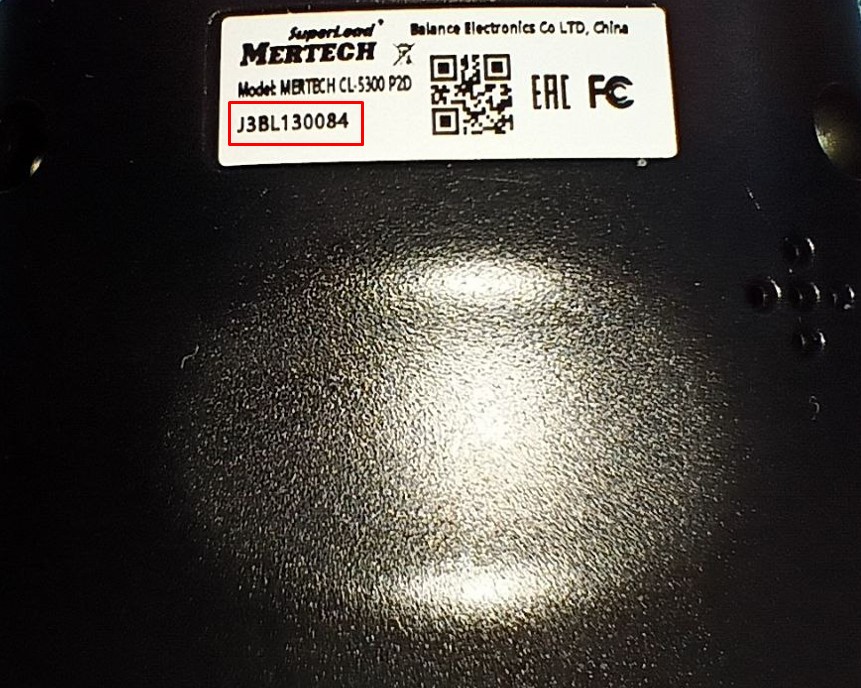
(рис.6)¶
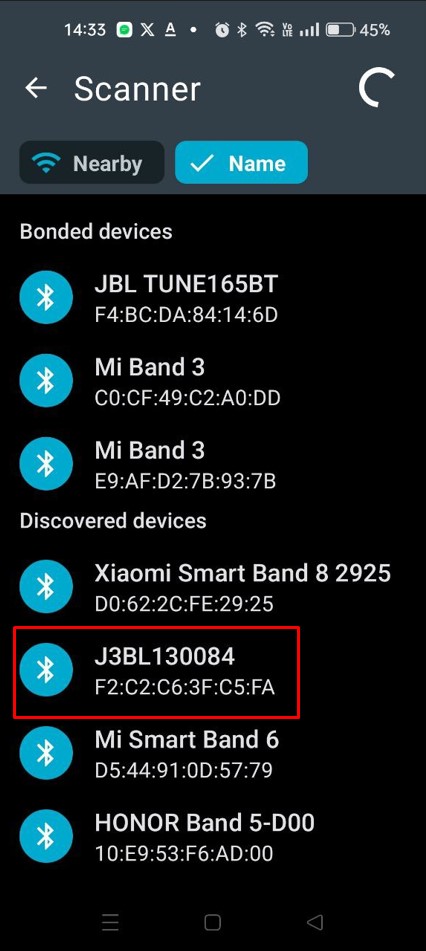
(рис.7)¶
Штрихкод Обнаружение Сканера:

(рис.8)¶
Важно
6. Зажимаем кнопку сканирования и держим, после в Progress нажимаем Start. Не отпускаем кнопку до завершения обновления прошивки(прогресс виден на дисплее нашего устройства)
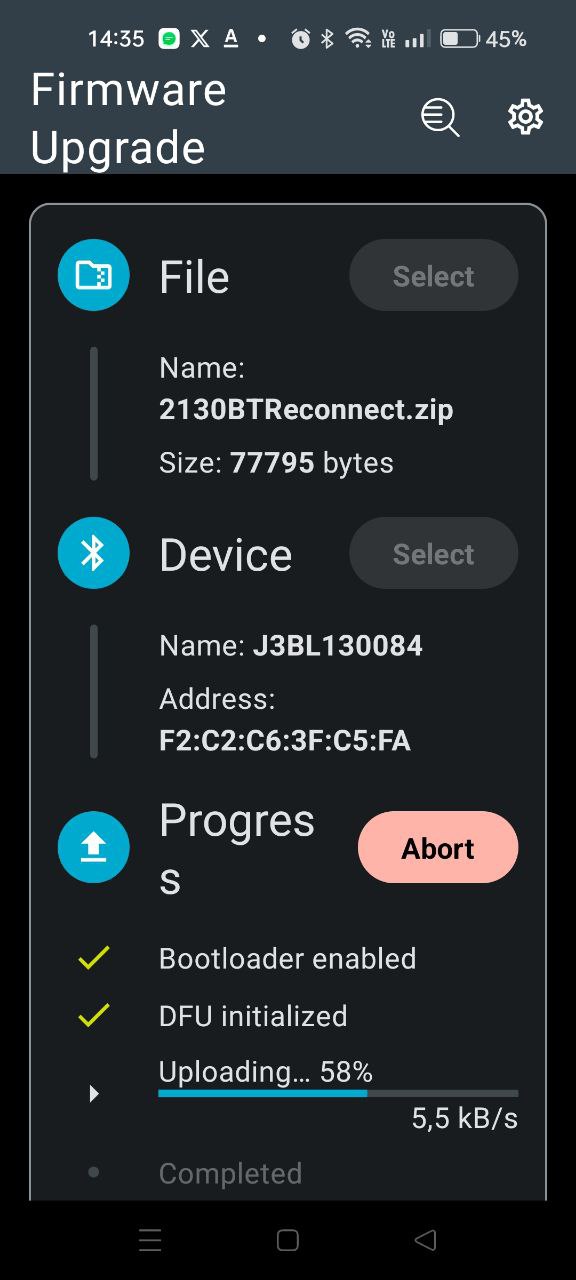
(рис.9)¶
7. Обновление завершено.
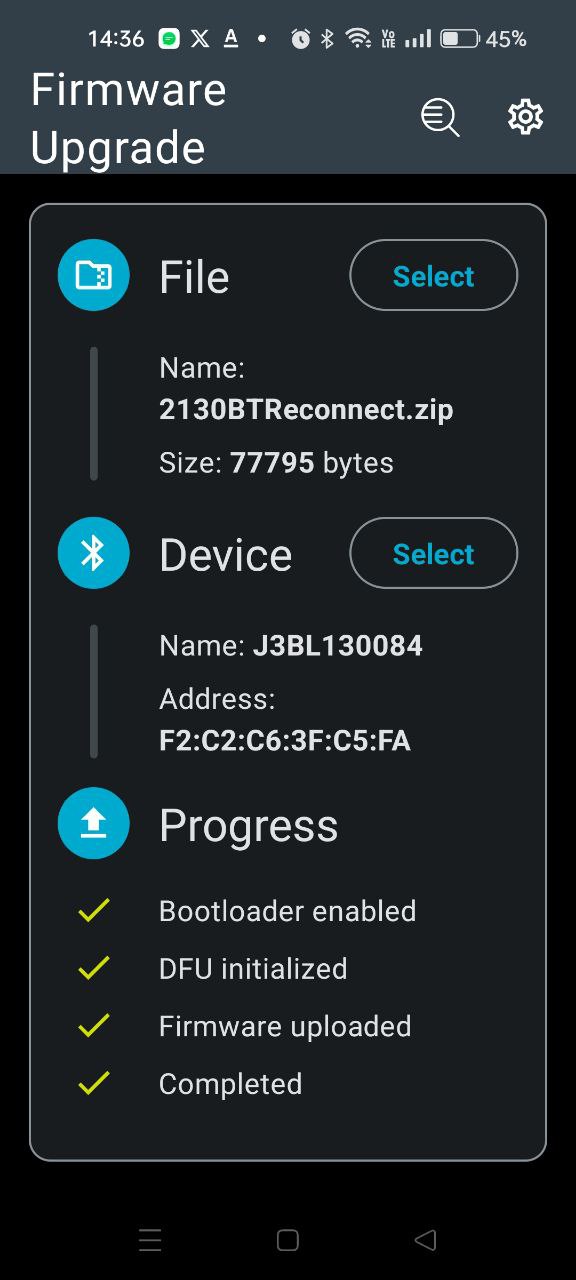
(рис.10)¶
Отпускаем Кнопку.
Примечание
Если Вы не нашли ответа на свой вопрос или нуждаетесь в консультации наших технических специалистов, пожалуйста позвоните по телефону бесплатной горячей линии Mertech 8-800-555-7783 или напишите запрос на нашу почту support@mertech.ru
Р.А.В. 23.09.2022